怎么把PDF转化成PPT文档
- 来源: 金舟软件
- 作者:Kylin
- 时间:2025-03-06 18:05:11
 AI摘要
AI摘要
本文介绍如何使用金舟格式工厂软件将PDF文件转换为PPT演示文稿。通过简单的八个步骤:选择转换功能、上传文件、自定义页面范围、选择输出格式和保存位置,即可快速完成转换。该工具还支持批量处理和多种格式互转,帮助用户轻松解决文档格式转换难题,提高办公效率。
摘要由平台通过智能技术生成PDF和PPT这两种文件都是很常用的文档格式,如何把PDF转成PPT呢?相信这是很多朋友们关心的格式转换问题,下面给大家介绍一下,希望可以帮助到大家。
操作方法:
第一步、如图,打开金舟格式工厂后在这里选择“PDF转文件”;
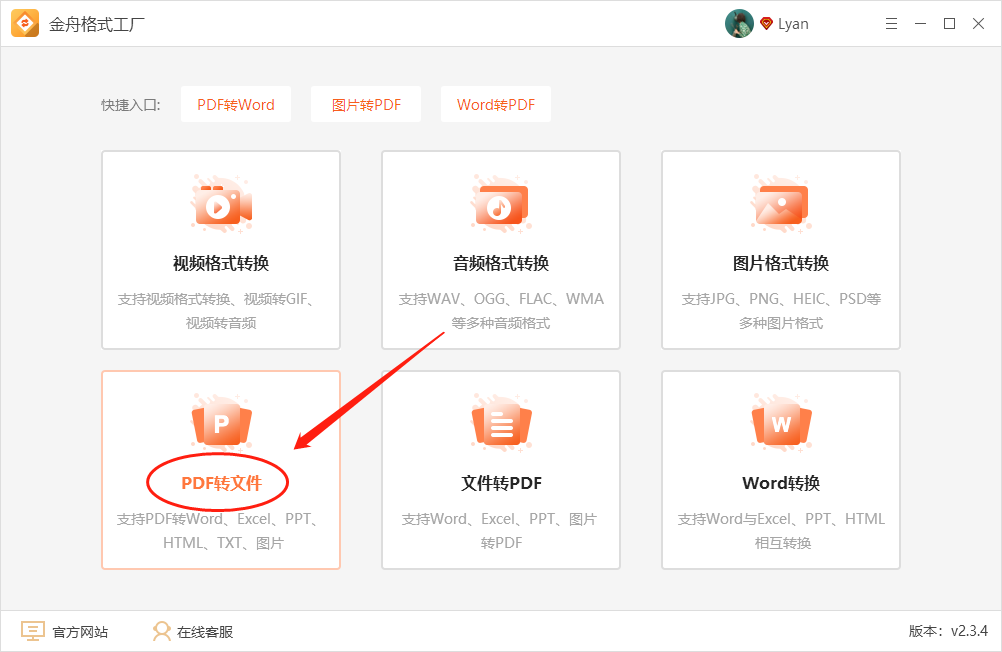
第二步、然后在左侧选择“PDF转PPT”功能;
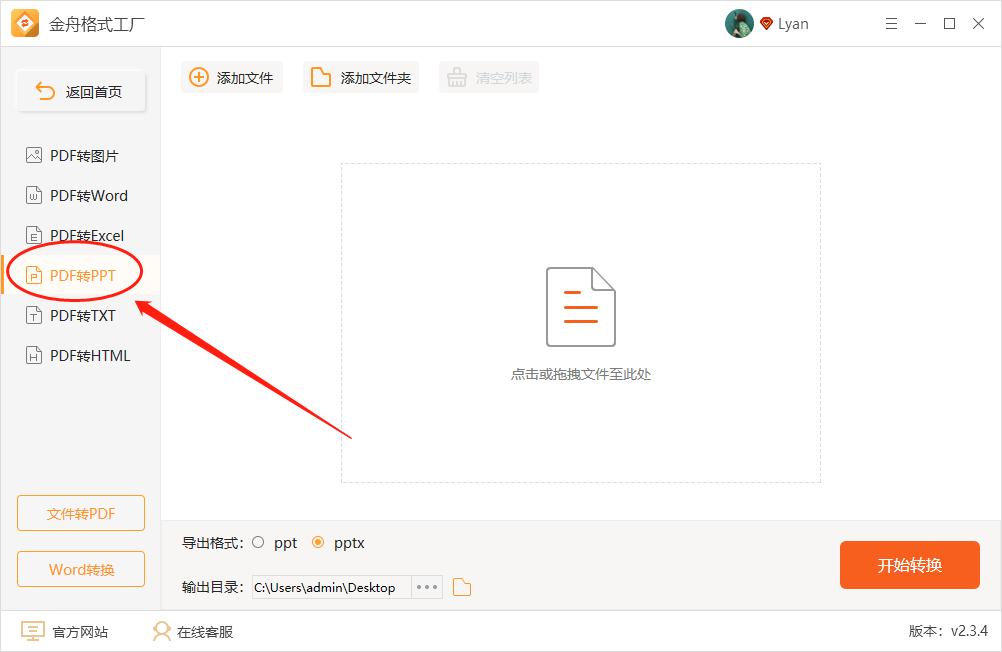
第三步、点击添加文件,将需要转换的PDF文件上传进来;
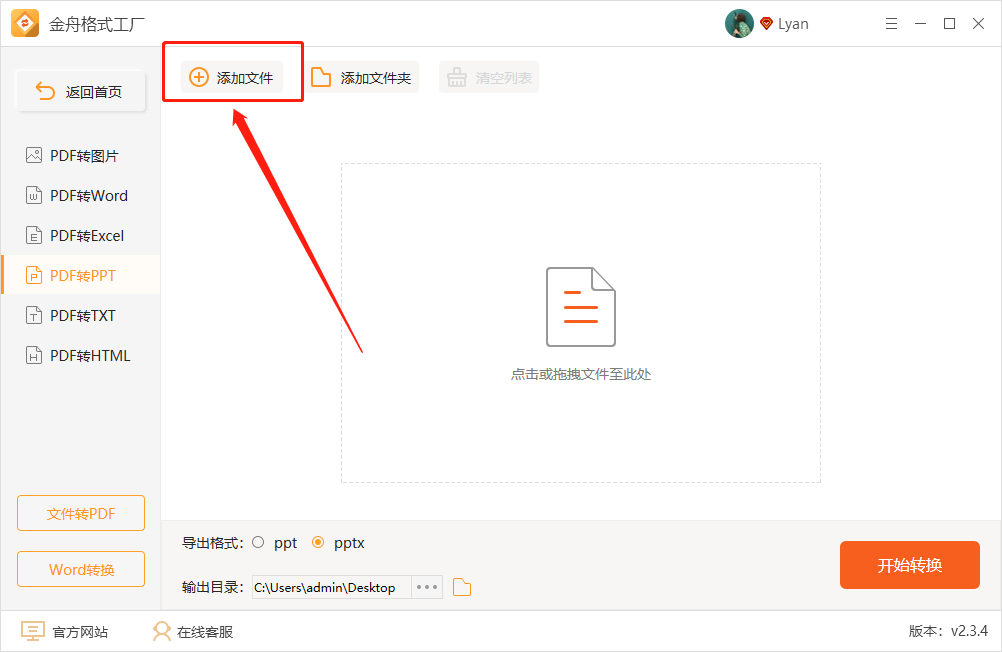
第四步、如果只需要转换文档的其中几页,在这里选择“全部”;
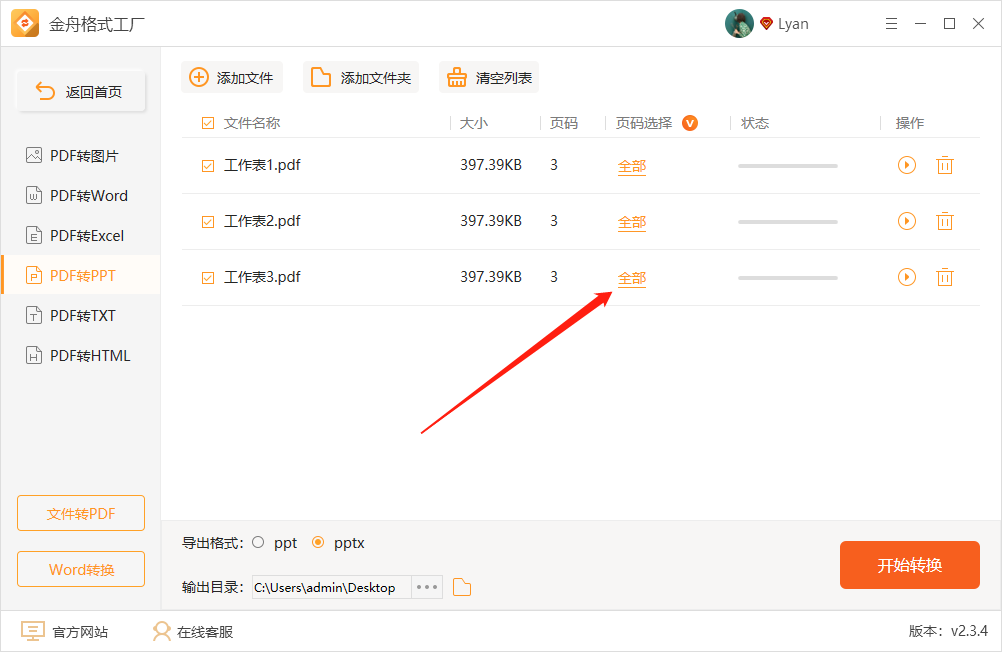
第五步、在页面选项中,可选择转换文档的前几页或者后几页,也可以自定义选择页面;
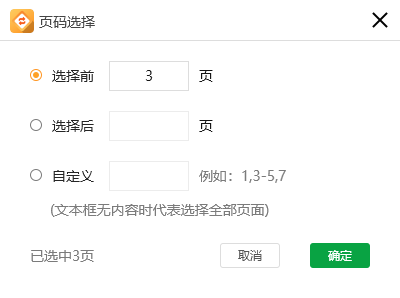
第六步、接着,再选择导出的PPT格式,ppt或者pptx;
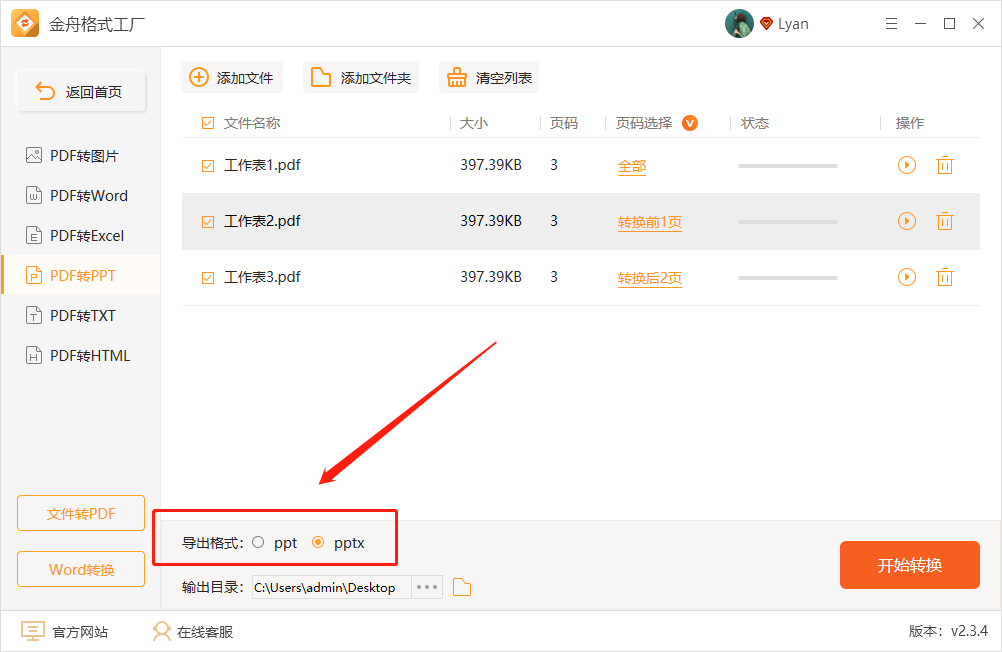
第七步、软件的输出目录是原文件夹,点击此按钮可更换位置,最后点击右侧的“开始转换”;
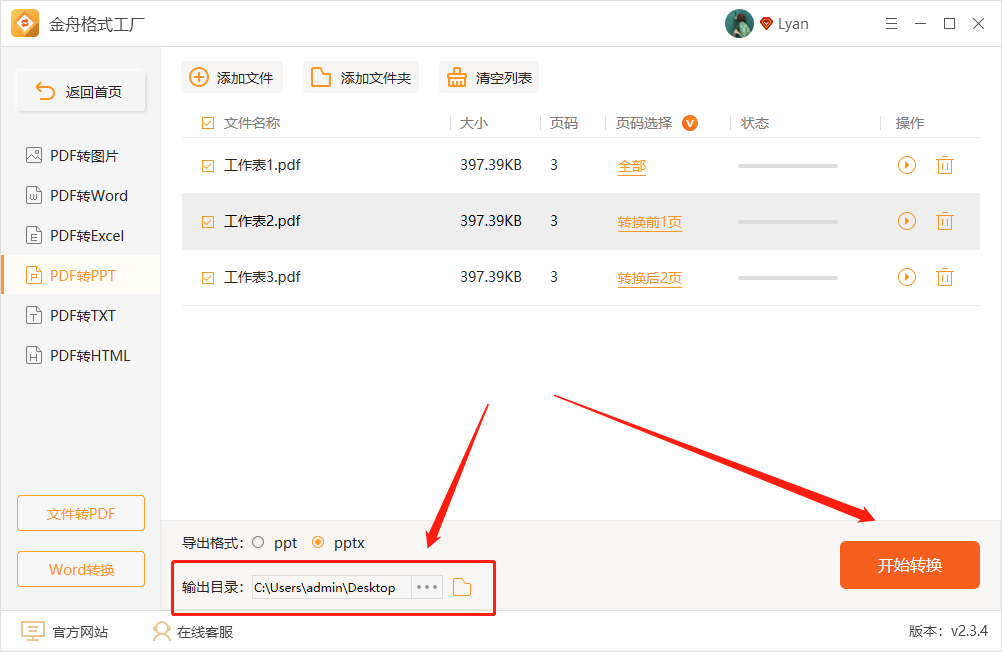
第八步、转换成功后会得到以下提示,点击前往导出文件位置浏览ppt即可!
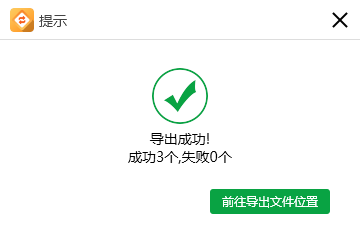
江下科技产品中心提供非常多办公工具,除了文档格式转换,还包括音视频格式转换,大家感兴趣可以去了解一下。
推荐阅读:
温馨提示:本文由金舟软件网站编辑出品转载请注明出处,违者必究(部分内容来源于网络,经作者整理后发布,如有侵权,请立刻联系我们处理)
 已复制链接~
已复制链接~






























































































































 官方正版
官方正版












